واجه برنامج تشغيل WOF خطأ تلف - DISM
قد يحصل المستخدمون على هذا الخطأ عند محاولة تشغيل DISM(run DISM) لحل بعض المشكلات في نظام التشغيل الخاص بهم. ومع ذلك ، في بعض الأحيان بسبب برامج تشغيل النظام التالفة ، يفشل DISM(DISM fails) في إكمال العملية ، مما أدى إلى الخطأ 448 ، واجه برنامج تشغيل WOF تلفًا في جدول موارد الملف المضغوط(Error 448, The WOF Driver encountered a corruption in the compressed file’s Resource Table) . إذا كنت تواجه نفس المشكلة ، فيرجى قراءة هذه المقالة - سنساعدك في حلها لك.
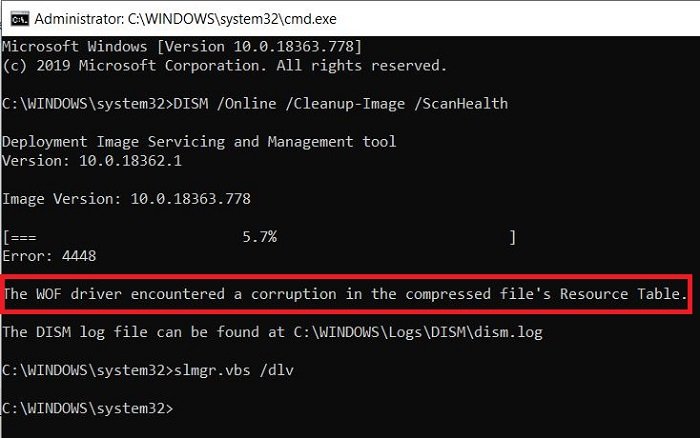
يُعرف برنامج تشغيل WOF(WOF Driver) أو wof.sys بشكل أكثر تحديدًا ببرنامج تشغيل Windows Overlay Filter driver. يقوم "بتراكب" الملفات الافتراضية في دليل يحتوي أيضًا على ملفات فعلية عادية. إنه ملف نظام مهم مطلوب للعمل السلس لنظام التشغيل Windows . يتعذر بدء تشغيل "برنامج تشغيل عامل تصفية نظام ملفات Windows Overlay" إذا تم إيقاف خدمة (Windows Overlay File System Filter Driver)FltMgr أو تعطيلها.
واجه برنامج تشغيل WOF تلفًا(WOF)
جرب الحلول التالية لحل خطأ DISM :
- بدء "تنظيف المكونات"
- استعادة الصحة
- تكوين(Configure) مصدر بديل لإصلاح Windows(Windows Repair Source)
- استخدم تثبيت Windows(Use Windows) كمصدر الإصلاح
1] ابدأ تنظيف المكونات
بعد ذلك ، قم بتنفيذ الأمر التالي:
dism.exe /online /Cleanup-Image /StartComponentCleanup
سيؤدي هذا إلى تنظيف مخزن المكونات بحيث يمكن تشغيل كل شيء بشكل صحيح مرة أخرى.
2] استعادة الصحة
أعد التشغيل ثم قم بتشغيل SFC / scannow في الوضع الآمن .
أعد تشغيل النظام الخاص بك ومعرفة ما إذا كان يمكنك تشغيل الأمر التالي الآن:
dism.exe /online /Cleanup-Image /RestoreHealth
هذا من شأنه أن يساعد!
3] تكوين(Configure) مصدر بديل لإصلاح Windows(Windows Repair Source)
يمكنك تكوين نظامك لاستخدام مصدر إصلاح بديل ، عبر إعداد نهج المجموعة(Group Policy) . قد يكون هذا مفيدًا في حل المشكلة.
4] استخدم(Use Windows) تثبيت Windows كمصدر للإصلاح
لاستخدام تثبيت Windows قيد التشغيل كمصدر للإصلاح ، أو استخدام مجلد Windows جنبًا إلى جنب من مشاركة شبكة أو من وسائط قابلة للإزالة ، مثل قرص DVD الخاص بـ Windows(Windows DVD) ، كمصدر للملفات ، يمكنك استخدام الأمر التالي :
DISM.exe /Online /Cleanup-Image /RestoreHealth /Source:C:\RepairSource\Windows /LimitAccess
هنا سيكون عليك استبدال C:\RepairSource\Windows بموقع مصدر الإصلاح الخاص بك.
تلميح(TIP) : من المعروف أن الأشخاص الذين تلقوا خطأ Windows Update 0x80073712(Windows Update error 0x80073712) قد شاهدوا خطأ DISM هذا عندما يحاولون تشغيله لإصلاح خطأ التحديث الخاص بهم. (Update)قد تحتاج إلى إصلاح Windows Update المكسور باستخدام DISM بعد ذلك.
Related posts
خطأ فشل procedure call البعيد أثناء استخدام DISM في Windows 10
الإصلاح: Windows Driver Foundation باستخدام CPU عالية
DISM Errors 87، 112، 11، 50، 2، 3، 87،1726، 1392، 1393، 1910، إلخ
Run DISM Offline لإصلاح Windows 10 System Image backup
كيفية تشغيل DISM في Windows 11/10 لإصلاح Windows System Image
Windows Security يقول No Security Providers في Windows 10
Computer عالقة عند التحضير لتكوين Windows screen
Problem uploading إلى Windows Error Reporting service
Background Intelligent Transfer Service لا يعمل في Windows 11/10
شاشة Auto Rotation لا تعمل أو رمادي في وضع الجدول
Fix ERR_CERT_COMMON_NAME_INVALID error
Cloud Clipboard (Ctrl+V) لا تعمل أو مزامنة في Windows 10
هذا الإجراء صالح فقط للمنتجات المثبتة حاليا
Troubleshoot No Video، Audio or Sound في Skype يدعو نوافذ
Add إلى زر المفضلات باللون الرمادي في Photos app
Fix BitLocker Drive Encryption لا يمكن استخدامها، Error 0x8031004A
فشل Burn process - Power Calibration Error or Medium Speed Error
Windows 10 Brightness Control لا يعمل أو يتغير تلقائيا
operating system version غير متوافق مع Startup Repair
ويندوز 10 عالقة على تشخيص PC screen
